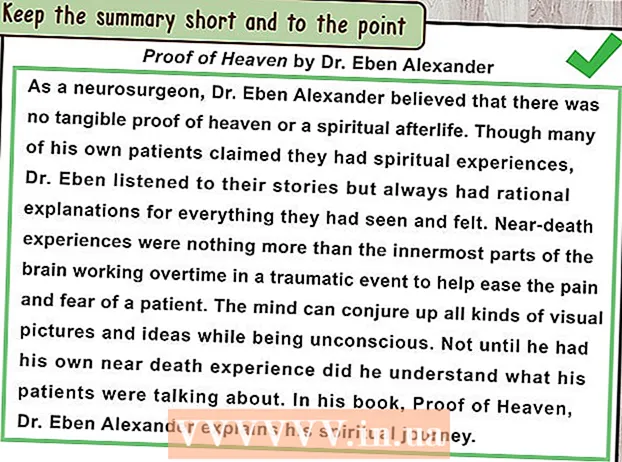Автор:
Louise Ward
Дата Створення:
6 Лютий 2021
Дата Оновлення:
28 Червень 2024

Зміст
Ця wikiHow вчить вас створювати та додавати водяний знак (водяний знак) або символ (логотип) до файлу аркуша Excel. Ви можете використовувати WordArt word art для створення прозорого водяного знаку на тлі робочого аркуша або вставити зображення логотипу для створення заголовків у верхній частині сторінки.
Кроки
Спосіб 1 з 2: Додайте WordArt на задній план робочого аркуша
Відкрийте файл Excel, який потрібно редагувати. Відкрийте Microsoft Excel на своєму комп'ютері та двічі клацніть файл у списку збережених аркушів.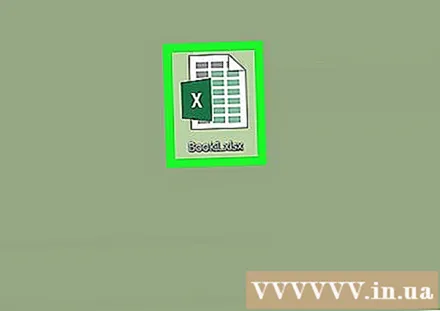

Клацніть на картці Вставити (Вставка). Ця кнопка знаходиться в центрі картки Додому і Макет сторінки у верхньому правому куті екрана. Панель інструментів "Вставити" відкриється у верхній частині аркуша.
Клацніть на варіант WordArt на панелі інструментів Вставка. Ця кнопка має "A"курсив праворуч. Список доступних стилів WordArt з'явиться у спливаючому вікні.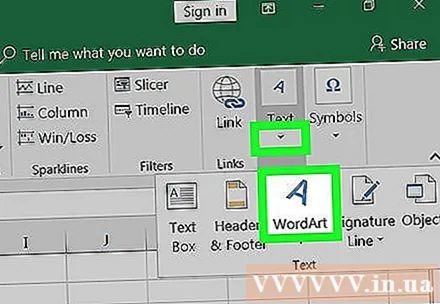

Виберіть стиль для водяного знаку. Клацніть стиль, який потрібно вибрати у спливаючому вікні WordArt. Новий фрейм WordArt буде вставлений у аркуш.
Редагуйте вміст у текстових кадрах WordArt. Клацніть текст у рамці WordArt і введіть текст, який потрібно використовувати як водяний знак.

Клацніть правою кнопкою миші на рамці WordArt. Параметри правої кнопки миші відкриються у спливаючому меню.
Вибирайте Формат форми (Формат фігури) з меню правої кнопки миші. Відкриється меню параметрів тексту та фігури.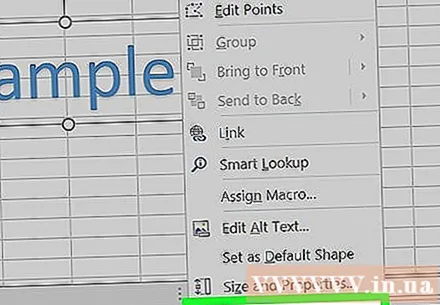
Вибирайте Тверда заливка знаходиться під опцією Заповнення тексту. Цей параметр дозволяє редагувати прозорість художнього тексту на фоні аркуша.
- У програмі Excel 2015 та пізніших версій перейдіть на вкладку Параметри тексту (Параметри тексту) знаходиться у верхній частині панелі меню, щоб побачити параметри Текстової заливки.
- У попередніх версіях натисніть опцію Заповнення тексту знаходиться в меню ліворуч від вікна Формат. Потім клацніть картку Тверді угорі та виберіть колір.
- Або ви можете редагувати контури тексту тут. Без заповнення, Тверда заливка або Градієнтне заповнення - це параметри текстової межі, що використовуються для зміни прозорості рядка.
Збільште повзунок Прозорість до 70%. Клацніть і перетягніть повзунок Прозорість праворуч, щоб водяний знак WordArt став відносно прозорим на тлі аркуша.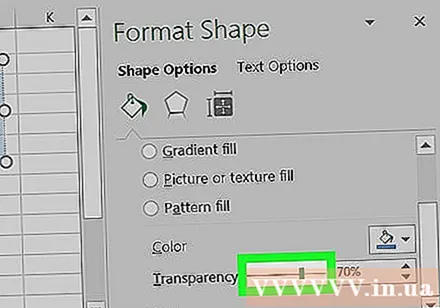
Редагувати властивості водяних знаків. Ви можете змінити розмір, положення та орієнтацію кадру WordArt, щоб водяний знак відповідав особистим чи діловим потребам.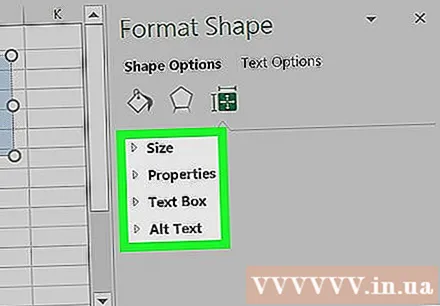
- Клацніть і перетягніть рамку WordArt, щоб перемістити водяний знак навколо робочого аркуша.
- Клацніть і перемістіть піктограму кругової стрілки у верхній частині кадру, щоб змінити кут і напрямок водяного знака.
- Двічі клацніть текст і змініть розмір шрифту на вкладці Додому Якщо ви хочете зробити водяний знак більшим або меншим.
Спосіб 2 з 2: Додайте логотип бланка
Відкрийте файл Excel, який потрібно редагувати. Відкрийте Microsoft Excel на своєму комп'ютері та двічі клацніть файл у списку збережених аркушів.
Клацніть на картці Вставити у верхньому лівому куті рядка меню, поруч із кнопкою Додому.
- У старих версіях вам може знадобитися клацнути тег Переглянути.
Клацніть на кнопку Верхній та нижній колонтитули (Верхній та нижній колонтитули) на панелі інструментів Вставка. Область заголовка буде створена вгорі, а область нижнього колонтитула внизу робочого аркуша.
Клацніть на область Клацніть, щоб додати заголовок у верхній частині аркуша. Панель інструментів Це kế з'явиться вище.
- Залежно від вашої версії Excel, цей тег також має назву Верхній та нижній колонтитули.
Клацніть Картина на панелі інструментів. Цей параметр знаходиться поруч із кнопкою Назва аркуша на вкладці Дизайн. З'явиться нове вікно, що дозволяє вибрати зображення для вставлення.
Клацніть Перегляньте щоб переглянути весь файл у спливаючому вікні.
Виберіть зображення символу, яке потрібно вставити. Знайдіть і клацніть файл, що знаходиться у спливаючому вікні, щоб вибрати його.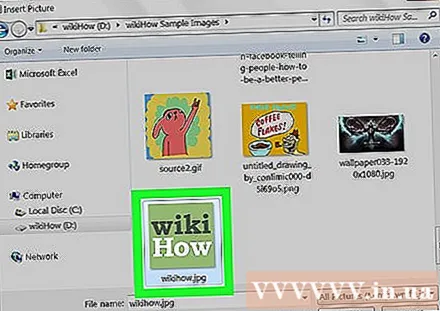
Клацніть на кнопку Вставити. Логотип буде вставлено на початку аркуша.
- Вибраний значок відображається в області заголовка вгорі кожної сторінки.